Open Space Niedersachsen – Lehre innovativ gestalten mit Software aus der Academic Cloud?!

Lehre innovativ gestalten mit Software aus der Academic Cloud?! Online Veranstaltung – 08.07.2024 von 14:00 – 15:15 Uhr Open Space Niedersachsen Am Montag, den 08.07.2024 von 14:00 – 15:15 Uhr findet der nächste Open Space Niedersachsen zur Academic Cloud statt. Die Plattform Academic Cloud bietet Mitgliedern niedersächsischer Hochschulen ein umfangreiches, kostenfreies Softwareportfolio – u.a. zur Gestaltung von Lehre. Wir möchten das Format nutzen, um die Idee hinter der Academic Cloud und den damit verbundenen Mehrwert zu erläutern, das Softwareportfolio zu umreißen und die aktuellen Neuerungen näher vorzustellen. Anschließend haben Sie die Möglichkeit, sich über individuelle sowie hochschulspezifische Sichtweisen auf das Angebot und Wünsche für die zukünftige Entwicklung auszutauschen: Wie kann das Angebot der Academic Cloud Studium und Lehre innovativ gestalten? Der Open Space Niedersachsen ist ein niedrigschwelliges 75-minütiges Online-Format für Servicemitarbeitende und Lehrende aller niedersächsischen Hochschulen. Teilgenommen werden kann ohne Anmeldung über den BBB-Link.
Hochschulübergreifende Kooperation mit Transparenz und agilen Tools

Hochschulübergreifende Kooperation mit Transparenz & agilen Tools: von Dr. Julia Hufnagel und Prof. Dr. Doris Ternes Erfahrungsbericht aus dem landesweiten Kompetenznetzwerk für digitale Lehre und Studienorganisation Die Duale Hochschule Baden-Württemberg vernetzt sich über mehrere Standorte und stellt dafür drei Formate zum Austausch, zur Außenwirkung und zum Feiern der Erfolge vor. Die Projektkoordinatorinnen reflektieren die genutzten Maßnahmen Lean Coffee Meeting, Learning Festival und ihre Sharing Circles kritisch. Zusammenfassung Die Duale Hochschule Baden-Württemberg (DHBW) setzt Impulse für die digitale Transformation von Lehre und Studienorganisation durch Networking in und mit Kompetenzzentren, den Education Competence Centern (ECC). Durch das von der Stiftung Innovation in der Hochschullehre geförderte Projekt „EdCoN“ (Education Competence Network) konnten sich zehn ECCs an verschiedenen Standorten mit digitalen Lehr-Lern-Szenarien und Prozessen rund um die Studienorganisation beschäftigen, diese erforschen und weiterentwickeln. Die ECCs sind zwar lokal an den jeweiligen Standorten angesiedelt, aber landesweit vernetzt und bilden ein agiles Netzwerk für innovative Lehre an der DHBW. Ein solches Netzwerk entsteht jedoch nicht von selbst. Wir argumentieren, dass die Netzwerkbildung durch die folgenden Prinzipien der agilen Organisationsentwicklung erleichtert werden kann: Transparenz, Kontinuität und partizipative Entscheidungsprozesse. Das Projekt EdCoN – digitale Lehre und Lehrsupport an der DHBW Die DHBW ist eine Hochschule eigenen Typs, die ausschließlich duale Studiengänge anbietet und mit 34.000 Studierenden die größte staatliche duale Hochschule in Deutschland ist. Darüber hinaus ist sie nach dem Vorbild einer amerikanischen „State University“ organisiert, d. h. sie ist auf neun Standorte, drei Außenstellen und das „Center for Advanced Studies“ (CAS) in ganz Baden-Württemberg verteilt und koordiniert und entwickelt damit Studium und Lehre in zehn autonomen Einheiten. Für die digitale Lehre greift die Hochschule auf eine Supportstruktur zurück, deren Eckpfeiler bereits vorhanden sind. Zu nennen sind hier vor allem die zehn Education Support Center (ESC), die Lehrende an den einzelnen Standorten in E-Learning-Fragen beraten, das Zentrum für Hochschuldidaktik und lebenslanges Lernen (ZHL), das für die hochschulübergreifende Weiterbildung aller Lehrenden und Mitarbeitenden zuständig ist, sowie das Anwendungszentrum E-Learning (AWZ), welches sich mit dem Aufbau einer gemeinsamen Moodle-Plattform befasst. Ebenfalls ein wichtiger Impulsgeber für die Entwicklung einer digitalen Lehr- und Lerninfrastruktur ist das Corporate IT Service Center (CIS), da es zentral für den Betrieb der Netzinfrastruktur verantwortlich ist. Diese Kompetenz- und Supporteinheiten miteinander zu vernetzen bzw. in den Austausch zu bringen, bildete die Grundlage für die Projektidee des Education Competence Network (EdCoN; http://edcon.dhbw.de). Das Projekt wird von der Stiftung Innovation in der Hochschullehre bis 2025 gefördert. Auf der Kompetenzstruktur aufbauend wurden zukunftsweisende digitale Lehr-Lern-Innovationen definiert, wodurch sich zehn Fokusthemen bildeten (s. Abb. 1). Erfahrene Professor:innen der Hochschule wurden mit der Übernahme der Themen als Pat:innen und damit mit der inhaltlichen Gestaltung betraut. Zusammen mit ihren wissenschaftlichen Mitarbeitenden (je 1,5 Stellen) an ihren jeweiligen Standorten bilden sie die Education Competence Center (ECCs). Diese sind das Herzstück von EdCoN. Im Zentrum steht das Experimentieren, Modellieren sowie die Potenzialanalyse von digitalen Lehr-Lern-Szenarien und digitalisierten Prozessen rund um das Thema Studienorganisation (Ternes & Hufnagel 2023). Abbildung 1 gibt einen Überblick über die Fokusthemen. Die ECCs sind zwar lokal angesiedelt, aber landesweit vernetzt und bilden so ein flächendeckendes, agiles Netzwerk über alle Standorte hinweg. Kapitel Zusammenfassung Das Projekt EdCoN – digitale Lehre und Lehrsupport an der DHBW 1 EdCoffecorNer – das zweiwöchentliche Lean Coffee Meeting 2 Gemeinsames Learning Festival – Erfolge feiern 3 Der EdCoN Sharing Circle: Ein Tool zur transparenten Projektdokumentation Fazit Autorinneninformation Quellen Neueste Beiträge All Posts How to Uni How to Tool How to Co-Work Aktuelle Veranstaltungen Verbundarbeit im Fokus – Koordination, Qualitätssicherung und Zusammenarbeit im Projekt QUADIS Organisiert mit Infinity Maps in pädagogischen Seminaren Hochschulübergreifende Kooperation mit Transparenz und agilen Tools Kategorien How to Co-Work How to Tool How to Uni Vergangene Veranstaltungen Abbildung 1: Die ECCs (Education Competence Center) von EdCoN (Education Competence Network). Wie bereits erwähnt entsteht ein solches Netzwerk jedoch nicht von selbst. Hier bedarf es weiterer Formate, die nicht direkt der Hochschuldidaktik zugeordnet werden können, aber dem Community Building und der Entstehung der Community of Practice dienlich sind (Ternes 2023). Um die Vernetzung Wirklichkeit werden zu lassen, wurden bereits im Antrag verschiedene Formate wie ein Kick-Off Meeting, Themenpat:innentreffen, Learning-Festival und eine Abschlussveranstaltung definiert. Diese Formate zu beleben und damit wirkliche Zusammenarbeit zu realisieren, war Aufgabe der Projektkoordination. Es stellte sich allerdings zügig heraus, dass die angedachten Vernetzungsformate nicht ausreichen, um ein Gemeinschaftsgefühl entstehen zu lassen, denn die räumliche Distanz stellt hierbei eine echte Herausforderung dar. Neben der räumlichen Distanz kommt an der DHBW hinzu, dass durch ihre Autonomie die Standorte auch in Konkurrenz zueinanderstehen, wenn es z.B. um die Anzahl der Erstimmatrikulationen oder die Budgetverteilung geht. Vernetzungsformate innerhalb der DHBW wurden daher zu Beginn des Projekts eher genutzt, um den Showroom zu bedienen. Auf der Hinterbühne kam die Zusammenarbeit und Identifikation mit dem Projektziel nur zögerlich zustande. Das Ringen um Ressourcen (mögliche Entfristungen) erschwerte schnelle Innovationen durch Bündelung der Kapazitäten und Kompetenzen. Als Lösung führte die Koordination Elemente der agilen Organisationsentwicklung ein und baute durch Transparenz und iterative Entscheidungsprozesse eine sich vernetzende Community auf. Im Folgenden werden drei Beispiele der erfolgreichen Koordinationsarbeit beschrieben und kontrovers reflektiert. 1 EdCoffecorNer – das zweiwöchentliche Lean Coffee Meeting Um den kontinuierlichen Austausch auf Augenhöhe zu fördern, wurde ein digitales Lean Coffee Meeting eingeführt. Im EdCoffecorNer (dabei handelt es sich um ein agiles Meetingformat) tauschen sich die Projektbeteiligten alle zwei Wochen in Form eines Lean Coffee Meetings über anstehende Herausforderungen, Fragestellungen und Problemlagen in der operativen Ausgestaltung des EdCoN-Projektes offen und agendafrei aus. Die Teilnahme ist freiwillig, aber alle Projektbeteiligten werden regelmäßig dazu eingeladen. Das Treffen ist auf 30 Minuten begrenzt, findet per Videokonferenz statt und wird durch die digitale Pinnwand „Padlet“ unterstützt. Die Pinnwand ist in die drei Spalten „Themensammlung“, „Zu diskutieren“ und „Diskutiert“ unterteilt. Zu Beginn des Meetings werden Themen gesammelt (ca. eine Minute Zeitbedarf), die für die Anwesenden von aktueller Relevanz sind, weil sie dringend Antworten benötigen oder diese kurz diskutieren möchten. Die Gruppe stimmt über die Like-Funktion ab, welche Themen sie am wichtigsten findet. Diese werden von der Moderatorin in die Spalte „Zu diskutieren“ eingetragen. Die Themen werden dann in der Reihenfolge ihrer Priorität bearbeitet. Themen, die nicht behandelt werden können, werden auf die nächste Sitzung verschoben. Bei dringenden Themen kann die
Toolunterstützte Entscheidungsfindung in standortübergreifenden Projektarbeiten

Toolunterstützte Entscheidungsfindung – in standortübergreifenden Projektarbeiten von Finn, Madeline, Michelle, Alia und Shubham Welche Tools können bei der Zusammenarbeit hilfreich sein? Stellt euch vor, ihr arbeitet bei einem großen deutschen Autokonzern und seid mit der Fertigstellung eines neuen Kleinwagenmodells beauftragt, erreicht euer Produktionswerk in China aber aufgrund der Zeitverschiebung nicht, um den aktuellen Stand der Produktion zu erfragen. Oder ihr sitzt an den letzten Zügen eurer Masterarbeit, die ihr mit einem Kommilitonen schreibt, der euch ständig minutenlange Sprachnachrichten auf WhatsApp mit Änderungswünschen für eure Arbeit schickt, durch die ihr schon lange nicht mehr durchsteigt. Oder ihr nehmt an einem standortübergreifenden Seminar in der Uni teil, für das ihr als Gruppe eine Prüfungsleistung erbringen müsst und einfach nicht wisst, wie ihr Struktur in eure zahlreichen und vielfältigen Ideen bringen könnt. Wie ihr seht, gibt es sowohl in der Uni als auch im späteren Arbeitsalltag immer wieder Situationen, in denen Zusammenarbeit mit anderen Menschen, ob vor Ort oder vielleicht sogar auf anderen Kontinenten verteilt, unerlässlich ist. Dabei birgt die Zusammenarbeit im Vergleich zum autonomen Arbeiten viele potenzielle Stolpersteine, die euer erfolgreiches gemeinsames Ergebnis schnell in weite Ferne rücken lassen können. Standortübergreifende Zusammenarbeit kann häufig mit weiten Entfernungen einhergehen, die nicht selten von Zeitverschiebungen begleitet werden und zu grundsätzlichen Problemen in der allgemeinen Kommunikation zwischen den Gruppenmitgliedern führen können. Woher wollt ihr wissen, ob die Deadline eures Projekts eingehalten werden kann, wenn ihr seit zwei Wochen von der Hälfte der Arbeitsgruppe nichts mehr gehört habt? Hierbei könnte es zum einen an verbindlichen Absprachen in Bezug auf das regelmäßige Mitteilen des Arbeitsstandes mangeln. Andererseits könnte aber auch einfach eine Plattform fehlen, die den regelmäßigen und reibungslosen Austausch über Meilensteine im Projekt ermöglicht, damit weitere Arbeitsschritte nicht behindert werden oder in Verzug geraten. In anderen Fällen, wie z. B. dem oben erwähnten Schreiben einer Masterarbeit zusammen mit einer anderen Person, könnte ein Tool für die Kommunikation zwar bereits Verwendung finden, aber es wurde vermutlich im Vorfeld kein Kommunikationskodex festgelegt. Sprachnachrichten zu versenden scheint für die einen simpel und schnell zu funktionieren, für die anderen kann es jedoch zur Last werden, wenn ihr auch später noch einmal Vereinbarungen, Ideen, Lösungsvorschläge etc. nachvollziehen möchtet, die nicht in schriftlicher Form festgehalten wurden. Ein Tool, das einfach zu bedienen, für alle Teilnehmenden jederzeit nachvollziehbar und auch nach längerer Zeit noch verwendbar ist, könnte die Lösung für das Sprachnachrichten-Dilemma sein, das wohl jede*r schon einmal in einer Gruppenarbeit erlebt hat. Obwohl WhatsApp für die meisten als Kommunikationstool auf der Hand liegt, kann es sich lohnen, einmal andere Tools auszuprobieren. Nicht allein wegen der empfehlenswerten Trennung von privaten Nachrichten und derer, die im Uni- bzw. Arbeitskontext auf euren Endgeräten landen werden. Wenn ihr euch nun für ein Tool zur Projektkommunikation entschieden habt, so hat vermutlich trotzdem jede*r von euch unterschiedliche Vorstellungen, wie ihr dies nutzt. Hier kann es hilfreich sein, visuell zu arbeiten, um einen roten Faden für das Projekt zu finden. Um im weiteren Verlauf eurer Zusammenarbeit Struktur in das Projekt zu bekommen, sei es für einen ersten „Brain Dump“ oder die weiterführende Verteilung von anfallenden Aufgaben untereinander, kann es hilfreich sein Tools zu nutzen, mit denen ihr z.B. Mindmaps erstellen könnt. Und hierfür müsst ihr euch nicht einmal sehen, um die Ideen zu sammeln, da jede*r auf das Tool zugreifen, seine oder ihre Vorschläge loswerden und sich gehört fühlen kann. Apropos sich gehört fühlen – was gehört denn eigentlich dazu, dass sich jede*r in der Gruppe wohlfühlt und die Zusammenarbeit gelingt? Wichtige Komponenten für erfolgreiche Zusammenarbeit möchten wir euch im Folgenden an die Hand geben: Kapitel Was macht eine gute Zusammenarbeit aus? Welche Tools könnt Ihr nutzen, um die standortübergreifende Kommunikation und Zusammenarbeit zu erleichtern? Und nun, auf in euer gemeinsames Projekt! Neueste Beiträge All Posts How to Uni How to Tool How to Co-Work Aktuelle Veranstaltungen Verbundarbeit im Fokus – Koordination, Qualitätssicherung und Zusammenarbeit im Projekt QUADIS Organisiert mit Infinity Maps in pädagogischen Seminaren Hochschulübergreifende Kooperation mit Transparenz und agilen Tools Kategorien How to Co-Work How to Tool How to Uni Vergangene Veranstaltungen Was macht eine gute Zusammenarbeit aus? Eine gute Zusammenarbeit ist essenziell für ein gutes Arbeitsergebnis. Am wichtigsten ist hierbei zunächst die Kommunikation innerhalb eurer Gruppe, denn sie ist der Schlüssel zum Erfolg. Ihr müsst alle Gruppenmitglieder erst einmal kennenlernen und eure individuellen Stärken und Schwächen erkunden. Dadurch schafft ihr die Basis für eine gute Zusammenarbeit und Vertrauen. Bei der Kommunikation ist es vor allem wichtig, geeignete Kommunikationskanäle zu finden, von denen wir euch ein paar vorstellen werden. Sie helfen euch dabei, immer auf dem neuesten Stand eurer Arbeitsergebnisse zu sein, aber auch die Fortschritte eurer Gruppenmitglieder im Auge zu behalten. Dies ist nützlich, damit ihr euren Zeitplan einhalten könnt und eine strukturierte und übersichtliche Arbeitsweise findet. Über die gewählten Kommunikationskanäle kann auch die Planung und der Austausch zu eurer Arbeit erfolgen. Während eurer Zusammenarbeit ist es besonders wichtig, auf einen respektvollen Umgang zu achten und so eine angenehme Arbeitsatmosphäre zu schaffen. Sie ermöglicht es allen Gruppenmitgliedern, ihre Gedanken, Anliegen und auch eventuelle Bedenken zu äußern, um so zum bestmöglichen Ergebnis zu gelangen. Wenn ihr die Regeln und Werkzeuge eurer Kommunikation geklärt habt, ist der nächste wichtige Schritt die Aufgabenverteilung. Diese sollte in erster Linie gerecht sein, sich aber auch an den Stärken und Schwächen der einzelnen Mitglieder orientieren. Jede*r einzelne ist dann dafür verantwortlich, dass sein oder ihr Teil der Aufgabe gewissenhaft und innerhalb zeitlicher Begrenzungen erfüllt wird. Jede*r muss sich also der eigenen Verantwortlichkeit bewusst sein. Und um dieses Bewusstsein zu erreichen, gibt es ebenfalls Tools, die euch dabei helfen können. Diese können euer Gruppenprojekt gliedern und euch helfen, euch eine Übersicht zu verschaffen, um dann im späteren Verlauf richtig in die Thematik einsteigen zu können. Wie ihr seht, gibt es für jegliche Bereiche der Gruppenarbeit Tools, die euch eure Zusammenarbeit erleichtern, ob am Anfang in der Kommunikation oder auch im späteren Verlauf. Und hierzu möchten wir euch im Folgenden Tools nahelegen, die sich als sehr hilfreich für unser eigenes gemeinsames Projekt erwiesen haben. Welche Tools könnt Ihr nutzen, um die standortübergreifende Kommunikation
Organisiert mit Infinity Maps in pädagogischen Seminaren

Organisiert mit Infinity Maps in pädagogischen Seminaren Interview mit Theresa Niemann von der Technischen Universität Braunschweig Theresa Niemann ist als wissenschaftliche Mitarbeiterin am Institut für Erziehungswissenschaft in der Abteilung Schulpädagogik und Allgemeine Didaktik der TU Braunschweig tätig. Sie forscht unter anderem in den Bereichen Peer-Beziehungen im Zusammenhang von Digitalisierung sowie in der Lehrkräfteaus- und Fortbildung. Im Wintersemester 23/24 hat sie das durch das Projekt Co3Learn bereitgestellte Visualisierungstool „Infinity Maps“ in ihrer Lehre eingesetzt und getestet. Im Interview berichtet sie von ihren Erfahrungen mit dem Tool und teilt ihre Learnings. Anna: Theresa, Du hast dich im Wintersemester 23/24 in deinen Lehrveranstaltungen auch mit dem Einsatz von Tools für kooperative und kollaborative Arbeitsphasen beschäftigt. Kannst du uns zu Beginn kurz erklären, was für Lehrveranstaltungen du im Wintersemester 23/24 an der TU Braunschweig durchgeführt hast und in welchem Format diese Lehrveranstaltungen stattgefunden haben? Theresa: Ich hatte zwei Seminare im Master Lehramt, eins davon als Basismodul und einmal ein fortgeschritteneres Modul und dabei alle Richtungen, also Grundschule, Haupt-, Realschule und gymnasiales Lehramt. Ich mache es eigentlich in all meinen Seminaren so, dass ich in einem Wechselmodus zwischen Präsenz und digitalem Lernen arbeite. Also sehe ich die Studierenden alle zwei Wochen. Wir machen dann in Präsenz Präsentationen, aber auch Aufgaben und Gruppenarbeiten. In allen anderen Sitzungen haben die Studierenden eine Courseware zu bearbeiten, die unterschiedliche Arbeitsaufträge beinhaltet. Diese werden dann zum Teil auch im Seminar nachgesprochen, sind zum Teil aber auch ein bisschen losgelöst davon. Das Modul nur für gymnasiales Lehramt hat dabei noch die Besonderheit, dass die Studierenden selbständig ein Forschungsprojekt planen müssen. Dafür haben sie dann gegen Ende des Semesters viele Freilernphasen und auch Aufgaben für die vorlesungsfreie Zeit, weil dann kurz vor dem Sommersemester noch eine Blockphase von vier Tagen stattfindet. In dieser werten wir dann das Forschungsprojekt gemeinsam aus. Das setzt voraus, dass eine gewisse Vorarbeit durch die Studierenden eigenständig gemacht wird, die wir dann gemeinsam beenden in dieser Blockphase. Anna: Was würdest du sagen, welche Rolle Kooperation und Kollaboration in diesen Lehrveranstaltungen auch für dich spielen? Theresa: Ich würde erst mal sagen, dass mir Austausch grundsätzlich sehr wichtig ist. Corona hat mir auch noch einmal gezeigt, dass man einfach am meisten lernt, wenn man sich austauscht und gemeinsam Inhalte bespricht und an Aufgaben arbeitet. Und da versuche ich auch in meinen Seminarsitzungen immer Slots einzuplanen, in denen Partner*innenarbeit oder Gruppenarbeiten stattfinden.Also meist ist es so, dass ich am Anfang eine PowerPoint zeige und dann entweder Arbeitsphasen zwischengeschaltet oder aber ans Ende geschaltet sind. In diesen Arbeitsphasen geht es dann viel darum, dass kooperiert wird, dass sich ausgetauscht wird über Inhalte. Ich finde es aber auch grundsätzlich wichtig, den Kontakt zwischen Studierenden herzustellen, weil Studium bedeutet auch erstmalig nach der Schule mit anderen Personen in Kontakt zu kommen. Da sehe ich mich schon in der Pflicht als Dozentin, Raum dafür zu schaffen, damit auch die Zusammenarbeit in digitalen Lerneinheiten gut stattfinden und in Zeiten, wie der „Corona-Pandemie“ aufrechterhalten werden kann. Dafür braucht man auch im digitalen Setting die Möglichkeit, Arbeitsgruppen einzuteilen und Studierende kooperieren und kollaborieren zu lassen. Ich stelle diese Arbeitsform aber immer als freiwilliges Angebot zur Verfügung, weil es auch Personen gibt, die einfach grundsätzlich lieber allein arbeiten und das respektiere ich auch. Kapitel Wichtige Elemente in kooperativen und kollaborativen Arbeits-prozessen aus Lehrenden-perspektive Arbeit mit dem Tool Infinity Maps in der Lehrveranstaltung Arbeitsschritte im Tool Infinity Maps Wünsche an die eigene Hochschule und zugehörige Einrichtungen Autorinnenprofil Neueste Beiträge All Posts How to Uni How to Tool How to Co-Work Aktuelle Veranstaltungen 12# Wissensnugget – Winterpause 11# Wissensnugget – Chat AI als Lernbuddy Instagram als projektbegleitende Kommunikationsplattform für studentische Beteiligung Kategorien Aktuelle Veranstaltungen Allgemein How to Co-Work How to Tool How to Uni Vergangene Veranstaltungen Aber ich finde es wichtig, den Studierenden zumindest das Angebot bereitzustellen, sich austauschen und zusammenarbeiten zu können. Insbesondere in meinem Veranstaltungsmodul mit dem Forschungsprojekt ist es unerlässlich, dass die Studierenden kooperieren und auch kollaborieren, weil sie das Forschungsprojekt gemeinsam gestalten. In Einzelarbeit wäre es viel zu viel Arbeit und das versuche ich auch am Anfang des Semesters sehr deutlich zu machen. Man kann es nicht alleine schaffen, weil dazu das Arbeitspaket viel zu groß ist. Es handelt sich um eine Studie, die die Studierenden planen, die sie durchführen, die sie auswerten und das benötigt ein hohes Maß an Eigenorganisation und dann aber auch an Gruppenorganisation und Kollaboration. Andernfalls ist am Ende dann die Prüfungsleistung nicht so gut oder der Outcome von dem Forschungsprojekt nicht so gut. 0:00 / 0:00 Interview Auszug 1 Anna: Danke dir für deine Einschätzung dazu. Du hast eines der digitalen Tools, die das Projekt Co3Learn zur Förderung kooperativer und kollaborative Prozesse im Lehren und Lernen testet, in deinen Lehrveranstaltungen eingesetzt. Kannst du dazu bitte nochmal kurz berichten, in welcher Lehrveranstaltung du das Visualisierungstool Infinity Maps eingesetzt hast und in welchem Umfang du es in deine Lehre integriert hast? Hast du es zum Beispiel nur punktuell für bestimmte Situationen genutzt oder vollständig semesterbegleitend? Theresa: Ich habe es in den beiden Modulen unterschiedlich eingesetzt. Im Basismodul, in dem wir sehr viele Themen gebündelt behandeln müssen, habe ich es für zwei Sitzungen punktuell verwendet. Einmal mussten die Studierenden gemeinsam Informationen sammeln. Das Tool haben wir als eine Art Pinnwand, die dann für alle einsehbar und abrufbar bleiben sollte, genutzt. Zum Beispiel konnten die Studierenden diese dann als Vorbereitung auf die Klausur, also als eine Art digitalen Lernzettel, verwenden.Im fortgeschrittenen Modul habe ich Infinity Maps vor allem gegen Ende des Semesters und über die vorlesungsfreie Zeit hinweg genutzt, um die Gruppen zu strukturieren oder sich strukturieren zu lassen. Das heißt, ich habe zum Beispiel Deadlines eingepflegt, Studierende konnten mir über das Tool aber auch Fragen stellen und die Gruppen haben untereinander diese Fragen und die Antworten meinerseits einsehen können. Ich konnte dann auch über die Plattform Rückmeldung geben, die auch alle sehen konnten. So war — oder sollte mir erspart bleiben — dass ich eine Flut von E-Mails bekomme, die alle ähnliche Fragen beinhalten, weil die Studierenden so sehen konnten, was für Fragen gestellt
Interdisziplinäre und interkulturelle Zusammenarbeit: Ein Erfahrungsbericht

Interdisziplinäre & inter-kulturelle Zusammenarbeit: Ein Erfahrungsbericht von Ahmet, Jean, Elias und Vanessa Vorwort Die nachfolgende Textausarbeitung basiert auf persönlichen Erfahrungen, gedanklichem Austausch innerhalb der Gruppe und ist wissenschaftlich nicht fundiert. Aufgeführt werden Herausforderungen der interdisziplinären und interkulturellen Zusammenarbeit und Ideen dazu, wie mit diesen umgegangen werden kann. Der Text ist an Lesende adressiert, die an Gruppenarbeiten und an interdisziplinären und interkulturellen Projekten interessiert oder beteiligt sind. Ziel ist es, den Lesenden zu zeigen, dass trotz mancher Schwierigkeit eine interkulturelle und interdisziplinäre Zusammenarbeit sinnvoll ist. Erfahrungsbericht Aus unserer Sicht wird Gruppenarbeit in Zukunft noch relevanter, als sie es jetzt schon ist, insbesondere die Zusammenarbeit von Personen unterschiedlicher Disziplinen und Kulturen, wird weiter an Bedeutung gewinnen. Diverse und vielfältige Teammitglieder können bessere Ergebnisse ermöglichen. Unterschiedliche Werte, Erfahrungen und Denkweisen fließen bei der Bearbeitung eines bestimmten Themas zusammen. Wir sind der Meinung „Besser geht es nicht“. Denn auch wir sind eine Gruppe aus unterschiedlichen Fachrichtungen, Herkünften und Altersgruppen. Wir alle sind in unserem Leben bereits mit Kollaboration in einer Gruppe in Berührung gekommen: im Studium, in der Schule oder auch im Berufsleben. Und wir alle sind von den Vorteilen von Zusammenarbeit überzeugt. Untermauert wird unsere Überzeug von einer Studie aus dem Jahr 2018 von StepStone, die Teamwork als ein „prägendes Merkmal der modernen Arbeitswelt“ (Pela; Zimmermann 2019: S. 4.) bezeichnet. Aber trotz unserer positiven Überzeugung, erwies sich die Zusammenarbeit in der Gruppe als herausfordernd und zuweilen auch als problematisch. Wir stellten uns die Frage „Warum?“ Ist eine interdisziplinäre und interkulturelle Zusammenarbeit etwa gar nicht so vorteilhaft wie erwartet? Im Folgenden wollen wir uns dieser Frage annähern. Schwierigkeiten in der Zusammenarbeit und Kommunikation Aus unserer Sicht wird Gruppenarbeit in Zukunft noch relevanter, als sie es jetzt schon ist, insbesondere die Zusammenarbeit von Personen unterschiedlicher Disziplinen und Kulturen, wird weiter an Bedeutung gewinnen. Diverse und vielfältige Teammitglieder können bessere Ergebnisse ermöglichen. Unterschiedliche Werte, Erfahrungen und Denkweisen fließen bei der Bearbeitung eines bestimmten Themas zusammen. Wir sind der Meinung „Besser geht es nicht“. Denn auch wir sind eine Gruppe aus unterschiedlichen Fachrichtungen, Herkünften und Altersgruppen. Wir alle sind in unserem Leben bereits mit Kollaboration in einer Gruppe in Berührung gekommen: im Studium, in der Schule oder auch im Berufsleben. Und wir alle sind von den Vorteilen von Zusammenarbeit überzeugt. Untermauert wird unsere Überzeug von einer Studie aus dem Jahr 2018 von StepStone, die Teamwork als ein „prägendes Merkmal der modernen Arbeitswelt“ (Pela; Zimmermann 2019: S. 4.) bezeichnet. Aber trotz unserer positiven Überzeugung, erwies sich die Zusammenarbeit in der Gruppe als herausfordernd und zuweilen auch als problematisch. Wir stellten uns die Frage „Warum?“ Ist eine interdisziplinäre und interkulturelle Zusammenarbeit etwa gar nicht so vorteilhaft wie erwartet? Im Folgenden wollen wir uns dieser Frage annähern. Kapitel Erfahrungsbericht Schwierigkeiten in der Zusammenarbeit und Kommunikation Arbeiten mit Konflikten Tools für die Zusammenarbeit Fazit Quellen und Verweise Neueste Beiträge All Posts How to Uni How to Tool How to Co-Work Aktuelle Veranstaltungen Vom Insta-Scroll zum Zoom-Call Virtuelle Zusammenarbeit verstetigt etablieren Kollaborative Lehrveranstaltungen gemeinsam umsetzen Kategorien How to Co-Work How to Tool How to Uni Vergangene Veranstaltungen Wir befinden uns im ersten Meeting eines interdisziplinären Teams, in dem die Produktion von Lithiumionen-Batterien diskutiert wird. Anwesend ist der Produktionsleiter, die Kundenvertreterin und der Leiter der Abteilung Technik. Im Laufe des Meetings kommt die Frage auf, wie lange die Produktion dauert. Diese Frage ist vom Produktionsleiter und von der Kundenvertretung an den technischen Leiter gestellt. Dieser wiederum kann im ersten Meeting noch keine genauen Angaben machen, da genauere Planungen nötig sind. Er verspricht aber, die Produktion „so schnell wie möglich“ umzusetzen. Im gleichen Atemzug betont er, dass Qualität ihren Preis hat. Daraufhin verschiebt sich der Schwerpunkt der Diskussion von der Produktionsdauer zum Preis. Im restlichen Meeting wird diese auch nicht weiter besprochen. Das Resultat des Meetings ist, dass die Produktionsleitung sowie die Kundenvertreterin aufgrund des fehlenden technischen Knowhows falsche Schlüsse aus dem vage formulierten Satz „so schnell wie möglich“ ziehen. (Anmerkung: Es handelt sich um ein rein fiktives Beispiel ohne fundierten wissenschaftlichen Hintergrund oder sonstige Quellen. Es dient lediglich zur besseren Vorstellung davon, wie Missverständnisse mit unterschiedlichen Fachsprachen und Fachwissen zusammenhängen können.) Betrachten wir das vorangegangene Beispiel, so lässt sich aus unserer Sicht schnell der Schluss ziehen, dass es einen Zusammenhang zwischen Interdisziplinarität und Missverständnissen gibt. Auch durch unsere persönliche Erfahrung lässt sich diese These stützen. Bei der Ausarbeitung dieses Textes kam es vor, dass von einer Person formulierte Sätze von anderen Gruppenmitgliedern nicht wie gewollt interpretiert wurden. Ähnliche Erfahrungen machten wir im Austausch mit unseren Lehrenden, die an für uns unerwarteten Stellen Rückmeldung zu diesem Text gaben. Oft sorgte die Wortwahl, aber auch die gewählte Satzstruktur für Verwirrung. Ein Phänomen, dessen Ursachen in unseren unterschiedlichen Hintergründen, Denkweisen, Ausdrucksweisen und Erfahrungen liegen können. Wir selbst sprachen in diesem Kontext von einer Sprachbarriere. Wird jetzt noch der Aspekt unterschiedlicher Muttersprachen und kulturellen Hintergründen berücksichtigt, wie es in interdisziplinären und interkulturellen Gruppen vorkommen kann, so wird diese Sprachbarriere noch zusätzlich verstärkt. Auch diese Aussage stützt sich auf persönliche Erfahrungswerte. Da auch wir nicht alle die gleiche Muttersprache haben, erwies sich die Kommunikation teilweise als herausfordernd. Andere Beobachtungen aus unserer Vergangenheit zeigen, dass eine Übersetzung via Dolmetscher*in hilfreich sein kann. Dennoch kam es vor, dass beim Übersetzen, wenn auch ungewollt, Informationen verloren gingen. Die Zusammenarbeit in einer interkulturellen Gruppe birgt also auch gewisse Risiken. Arbeiten mit Konflikten – Lösungen und Ideen Die genannten Punkte zeigen, dass eine interdisziplinäre und interkulturelle Zusammenarbeit Schwierigkeiten mit sich bringen kann. Nun sollte es das Ziel sein, genau diese zu vermeiden. In unserer Gruppe diskutierten wir darüber und kamen zum Entschluss, dass sich diese nicht vollständig umgehen lassen. Wie unsere Erfahrung zeigt, sind Meinungsverschiedenheiten und Konflikte vorprogrammiert. Worauf es wirklich ankommt, ist, wie wir damit umgehen. Zunächst sollten Gruppenmitglieder auf Konflikte bei der Zusammenarbeit vorbereitet sein, um auf unerwartete Verstimmungen innerhalb der Gruppe souverän reagieren zu können. Unserer Meinung nach könnte zu dieser Vorbereitung auch ein Plenumsgespräch mit der gesamten Gruppe gehören. Es könnte dazu beitragen, die Ansprüche an die Gruppenarbeit zu klären und die Bedürfnisse aller Teilnehmenden in Einklang zu
ChatGPT – ein KI-Tool, das die Welt der Studierenden komplett verändert hat?

ChatGPT – ein KI-Tool, das die Welt der Studierenden komplett verändert hat? von Christina, Julia, Carina, Carmen, Tobias und Brahim Wir sind sechs Studierende mit verschiedenen Fachrichtungen der Standorte Göttingen, Hannover und Braunschweig, die im Seminar “How to Co-Work. Zusammenarbeit im Studium und darüber hinaus” zusammen in einer Gruppenarbeit einen Beitrag zum Thema “ChatGPT, wie wir es nutzen” verfasst haben. Bei ChatGPT handelt es sich um ein KI-Tool, dass eine interaktive Konversation mit dem*der Benutzer*in führt und somit beispielsweise Fachwissen vermitteln kann. Bei unserer Gruppenarbeit hat zunächst jede*r seine eigenen Erfahrungen im Umgang mit ChatGPT zusammengefasst. In einem anschließenden Austausch haben wir gemeinsam festgestellt, wo wir Unterschiede oder Gemeinsamkeiten bei der Nutzung von ChatGPT in den verschiedenen Studienbereichen erkennen. Dabei konnten wir feststellen, dass ChatGPT in Studiengängen als erste Literaturrecherche sowie zum besseren Verständnis komplexer Konzepte genutzt werden kann. Unterschiede die wir festgestellt haben sind, dass Informatiker*innen ChatGPT überwiegend zum Programmieren von Codes nutzen, Naturwissenschaftler*innen dagegen, um Experimente im Labor besser vor- und nacharbeiten zu können und Politikwissenschaftler*innen, um kurz und knapp komplexe Konzepte zusammenzufassen. Im Großen und Ganzen waren wir uns alle einig, dass ChatGPT ein sehr hilfreiches Tool in jedem Studiengang ist, sowie oftmals Zeit und Stress ersparen kann. Jedoch sollte es mit Bedacht genutzt werden, da der Wissensstand des KI-Tools nur bis zu dem Jahr 2021 reicht sowie Fehlinformationen enthalten kann, da ChatGPT ein sprach- und textbasierter Chatbot ist, der vor allem sinnvolle Antworten liefern soll. ChatGPT ist ein KI-Tool, von dem fast jede*r schon einmal gehört hat. Es ist ein neues Tool, das polarisiert wie wenige andere Dinge. Vor allem in Studierendenkreisen erlangt ChatGPT immer mehr Aufmerksamkeit. Im Folgenden wollen wir euch zeigen, wie wir ChatGPT in unseren Studiengängen verwenden, aber euch auch auf die Probleme und Grenzen, die mit ChatGPT verbunden sind, aufmerksam machen. Doch zuvor wollen wir die Frage klären, was ChatGPT überhaupt ist? ChatGPT ist eine generative KI (die Künstliche Intelligenz ist abhängig von eingespeisten Daten, z.B. Texte und Bilder), die auf einem neuen Sprachmodell basiert. Es wurde vom Unternehmen OpenAI entwickelt und dient dazu, natürliche und interaktive Konversationen mit Benutzer*innen zu führen. Trainiert wurde ChatGPT mit verfügbaren Daten aus dem Internet, diese reichen aber nur bis zum Stand von 2021. Es geht vor allem darum, menschliche Sprache nachahmen zu können (vergl. Beck 2023). Durch sein umfassendes Training kann ChatGPT auch Informationen suchen, ist aber keine Suchmaschine wie Google. Die Fähigkeiten dieser KI reichen von der Beantwortung von Fragen bis hin zur Unterstützung bei kreativen Schreibprojekten. Wir zeigen euch im nachfolgenden Text, wie wir dieses Tool bisher in unserem Studium eingesetzt haben. Dabei haben wir alle die frei verfügbare Version 3.5 genutzt. ChatGPT und Politikwissenschaft – Christinas Erfahrungen Mein Name ist Christina und ich bin 23 Jahre alt. Ich studiere Politikwissenschaft im Masterstudiengang an der Leibniz Universität Hannover. Gern möchte ich meine Erfahrungen zu ChatGPT mit euch teilen. Vorweg möchte ich sagen, dass ChatGPT für mich persönlich in der Politikwissenschaft eine echte Erleichterung darstellt und es sich um keinen Mythos handelt, dass einen dieses KI-Tool vor stressigen Abenden bewahren kann. Mit Hilfe von ChatGPT kann ich mir nicht nur super Anregungen für Einleitungen von Hausarbeiten holen, sondern dieses Tool kann weit darüber hinaus unterstützen. ChatGPT kann beispielsweise die theoretischen Konzepte einer Hausarbeit sehr knapp und verständlich darstellen. Es ist also in der Lage komplexe Sachverhalte einfach wiederzugeben. Ich selbst habe die Erfahrung gemacht, dass ChatGPT mir weiterhelfen konnte, als ich in einer Hausarbeit ein theoretisches Konzept einbringen wollte, das ich nicht kannte und verstand: Kapitel ChatGPT und Politikwissenschaft – Christinas Erfahrungen ChatGPT und Lebenswissenschaften – Julias Erfahrung ChatGPT und Informatik – Brahims Erfahrungen ChatGPT und Informatik in der Physik – Tobias Erfahrungen ChatGPT und Lehramt – Carmens Erfahrungen ChatGPT in den Lebensmittelwissenschaften und in Chemie – Carinas Erfahrungen Quellen und Verweise Neueste Beiträge All Posts How to Uni How to Tool How to Co-Work Aktuelle Veranstaltungen 12# Wissensnugget – Winterpause 11# Wissensnugget – Chat AI als Lernbuddy Instagram als projektbegleitende Kommunikationsplattform für studentische Beteiligung Kategorien Aktuelle Veranstaltungen Allgemein How to Co-Work How to Tool How to Uni Vergangene Veranstaltungen Ich ließ mir das Konzept von ChatGPT in einfachen Worten erklären. In der wissenschaftlichen Fachliteratur war das Konzept so komplex beschrieben, dass ich das zentrale Argument nicht verstand – ChatGPT konnte es mir vereinfacht wiedergeben. Das KI-Tool diente mir so als Unterstützung, um ein erstes, grobes Verständnis zu erlangen. Bei einem Literaturüberblick kann ChatGPT allerdings nur begrenzt weiterhelfen. ChatGPT liefert keine aktuellen wissenschaftlichen Fachartikel, sondern listet lediglich Literatur bis zum Jahr 2021 auf, die jedoch nicht immer korrekt ist. Es ist wichtig, die gelieferten Inhalte gegen zu prüfen. Wenn ich beispielsweise aufgrund der Tatsache, dass ChatGPT mir nur Literatur bis 2021 vorschlägt keine aktuelle Literatur aufgelistet bekomme, dann kann es passieren, dass ich fälschlicherweise der Auffassung bin, dass ich mit meiner Hausarbeit/Abschlussarbeit eine Forschungslücke schließe, obwohl dies nicht der Fall ist. Außerdem sollten Nutzende sehr vorsichtig sein, wenn ChatGPT zum Beispiel Links von Zeitungsartikeln oder online Artikeln bereitstellt, da diese Links häufig abgelaufen und nicht mehr aufrufbar sind. Auch hier solltet ihr außerdem zusätzlich nachrecherchieren, ob die Quellen stimmen. Ich möchte an dieser Stelle ausdrücklich nicht den Eindruck erwecken, dass Studierende sich die Literaturrecherche sparen können, wenn eine aktuellere Version des KI-Tools verwendet wird. ChatGPT kann beispielsweise auch keine Zeitungsartikel aufführen, die nur über die Universitätsbibliothek zu finden sind. Zusammenfassend lässt sich sagen, dass ChatGPT ein hilfreiches KI-Tool ist, um einen groben Überblick über bislang veröffentlichte Literatur zu erhalten, auch wenn diese unvollständig ist. Zudem kann dieses KI-Tool weiterhelfen, um ein erstes Verständnis zu erlangen, indem theoretische Konzepte sehr kurz und einfach zusammengefasst werden. Allerdings sollte ChatGPT immer nur als ein Sprungbrett genutzt werden und du solltest dich nie komplett auf das KI-Tool verlassen, denn es liefert, wie bereits geschrieben, nur unvollständig Literatur und auch die theoretischen Konzepte werden für eine wissenschaftliche Arbeit zu vereinfacht dargestellt. ChatGPT und Lebenswissenschaften – Julias Erfahrung Ich bin Julia und studiere Biotechnologie im 3. Mastersemester an der Technischen Universität Braunschweig. Als Studentin der Biotechnologie bietet mir ChatGPT
Feedback für mehr Motivation im Team und bessere Zusammenarbeit

Feedback für mehr Motivation im Team und bessere Zusammenarbeit von Selenay, Everest, Aysenur und Nagwa Als Studierende sind wir ständig auf der Suche nach Wegen, uns zu verbessern und weiterzuentwickeln, sei es im Studium oder im Arbeitsleben. Feedback ist heutzutage in der Arbeitswelt und für persönliches Wachstum von großer Bedeutung. Es dient nicht nur der eigenen Weiterentwicklung, sondern fördert auch Teamwork und eine positive Arbeitsatmosphäre. Es gibt verschiedene Methoden, um Feedback in Gruppen zu geben und so einen offenen Austausch zu ermöglichen. Natürlich gibt es verschiedene Arten Feedback zu formulieren. Manche können uns pushen, andere können uns demotivieren. Aber wenn das Feedback gut kommuniziert wird und sich auf den Prozess konzentriert, kann es unsere intrinsische Motivation stärken und uns auf unserem Weg voranbringen. Also, liebe Studierenden, Feedback ist euer Schlüssel zum persönlichen Wachstum und zur Entwicklung: direkt, persönlich und unglaublich wirkungsvoll. In diesem Sinne, gebt und holt euch Feedback – dann rockt euer Studium! Nachfolgend werden einige Methoden zum Geben von Feedback vorgestellt und deren Vorteile erläutert. Traditionelle Ansätze wie der „Heißen Stuhl“ und kreative Techniken wie dem Feedback-Plakat bieten zahlreiche Möglichkeiten, um sowohl individuelles als auch kollektives Wachstum zu unterstützen. Feedbackkultur Warum geben wir eigentlich Feedback und warum ist das wichtig? Feedback ist eine Rückmeldung auf Handlungen oder Verhalten einer Person. Es zeigt, was verbessert werden kann und was besonders gut war. Wir beziehen uns in unserem Text über Feedbackgespräche vor allem auf den Kontext von Unternehmen. Feedback ist aus verschiedenen Gründen wichtig: Verbesserung: Feedback hilft uns, unsere Schwächen zu erkennen und an diesen zu arbeiten. Es gibt uns konkrete Tipps, wie wir Verbesserung erreichen können. Motivation: Lob und Anerkennung motivieren uns weiter zu arbeiten und unser Bestes zu geben. Auch konstruktives Feedback, das uns sagt, was wir noch besser machen können, kann motivierend sein. Klare Erwartungen: Feedback hilft uns zu verstehen, was von uns erwartet wird. Es klärt Missverständnisse auf und sorgt dafür, dass wir alle auf dem gleichen Stand sind. Entwicklung: Durch Feedback können wir uns persönlich und beruflich weiterentwickeln. Es kann uns helfen, unsere Stärken zu erkennen und zeigen, wo wir noch wachsen können. Kommunikation: Feedback fördert den offenen Austausch und verbessert die Zusammenarbeit. Es ermöglicht uns, uns gegenseitig besser zu verstehen und gemeinsame Lösungen zu finden. In vielen Unternehmen ist es die Aufgabe von Führungskräften, Feedbackgespräche mit Mitarbeitenden zu führen. Doch wie ist es in Unternehmen, in denen es keine klare Hierarchie gibt? Und wie kann Feedback so gegeben werden, dass es auch wirklich hilfreich ist? Es ist wichtig, dass nicht nur die Führungskräfte Feedback geben, sondern alle Mitarbeitende sich beteiligen. Jede*r sollte die Möglichkeit haben, Feedback zu geben und zu erhalten. Ohne Feedback, wissen wir nicht, ob wir unsere Aufgaben gut machen oder nicht. Feedback zu geben ist nicht einfach. Sicherlich hat fast jede*r von uns, schon einmal erlebt, dass uns Feedback demotiviert hat, anstatt zu unterstützen. Um das zu vermeiden, braucht Feedback klare Regeln und eine klare Struktur. Mitarbeiter*innen, die regelmäßig Feedback erhalten, fühlen sich oft mehr wertgeschätzt und arbeiten motivierter. Darüber hinaus kann konstruktives Feedback dazu beitragen, Konflikte zu lösen und das Vertrauen innerhalb des Teams zu stärken (Fengler 2010, Stöcker 2022). Einen wichtigen Platz hat Feedback vor allem in dienstlichen Leistungsbeurteilungen. Durch Feedback haben Vorgesetzte ein Werkzeug an der Hand, um ihren Mitarbeitenden gezielte Verbesserungsvorschläge zu geben. Es wird verwendet, um sicherzustellen, dass Mitarbeitende kontinuierlich an ihrer beruflichen Entwicklung arbeiten und ihre Ziele erreichen. Kapitel Feedbackkultur Feedback-Grundlagen Eins zu Eins-Feedback Feedback in der Gruppe Fazit Quellen Neueste Beiträge All Posts How to Uni How to Tool How to Co-Work Aktuelle Veranstaltungen Verbundarbeit im Fokus – Koordination, Qualitätssicherung und Zusammenarbeit im Projekt QUADIS Organisiert mit Infinity Maps in pädagogischen Seminaren Hochschulübergreifende Kooperation mit Transparenz und agilen Tools Kategorien How to Co-Work How to Tool How to Uni Vergangene Veranstaltungen Feedback-Grundlagen Rückmeldungen sind von entscheidender Bedeutung für unsere Lern- und Gruppenprozesse. Ohne sie können wir diese nicht effektiv lenken und die gezielte Entwicklung von Personal und Organisationen wird zur Herausforderung (Fengler 2010, Stöcker 2022). Feedback kann als Wegbereiter für systemisches Denken betrachtet werden. Anstatt einzelne Ursachen und Wirkungen zu betrachten, liegt der Fokus auf den Wechselwirkungen. Kommunikation wird als ein fortlaufender Prozess verstanden, bei dem nicht nur Informationen ausgetauscht, sondern auch Beziehungen gestaltet werden. Feedback dient dazu, persönliche Erfahrungen und Verhaltensweisen sensibel aufeinander abzustimmen. Es geht darum, Beobachtungen zu teilen, dabei eigene Anliegen zu kennzeichnen und konstruktive Vorschläge zu unterbreiten, die den Spielraum für die Gestaltung zwischenmenschlicher Beziehungen unterstützen. Der gegenseitige Austausch von Eindrücken sowie das Geben und Annehmen von Feedback, tragen maßgeblich zur Klärung und Verbesserung unserer zwischenmenschlichen Beziehungen bei. Es ist dieser Dialog, der uns erlaubt, uns besser zu verstehen und gemeinsam zu wachsen. Feedback eröffnet uns eine Perspektive, die über den aktuellen Moment hinausreicht. Es hilft uns, unsere persönlichen Stärken zu erkennen und sie weiterzuentwickeln. Dabei stehen wir täglich vor der Herausforderung, unsere Potenziale auf unterschiedliche Weise zu nutzen. Beim Geben von Feedback ist es wichtig, einfühlsam auf die Einzigartigkeit des Gegenübers einzugehen. Es geht darum, authentisch und respektvoll zu kommunizieren, um eine positive Entwicklung zu ermöglichen. Besonders effektiv ist Feedback, wenn es auf den individuellen Bedürfnissen und Interessen der Beteiligten basiert. Eine Diskussion über Ziele und Erwartungen kann dazu beitragen, dass Feedback besser verstanden und umgesetzt wird. Trotz der hohen Bedeutung von Feedback gibt es unterschiedliche Erkenntnisse über seine Wirksamkeit. Studien zeigen, dass die Art des Feedbacks, ob es sich auf die Person oder den Prozess bezieht, unterschiedliche Auswirkungen haben kann. Während Lob auf die Person negative Konsequenzen haben kann, stärkt Lob auf den Prozess die intrinsische Motivation (Kaufmann, Maiwald, Schindler, Weck 2017; und Denn, Lotz, Theurer, Lipowsky 2015). Eins zu Eins-Feedback Eine gute Methode, die uns dabei helfen kann, ist das Eins-zu-eins-Feedback. Das direkte Gespräch im Eins-zu-eins-Feedback zwischen dir und einer*m Mentor*in, einer*m Professor*in oder einer*m Arbeitskollegen*in hilft dir, individuell zu lernen und dich persönlich weiterzuentwickeln. Du bekommst spezifische Rückmeldungen, die direkt auf dich zugeschnitten sind. Das ist Gold wert! Denn durch dieses direkte Gespräch kannst du auch Missverständnisse sofort klären. Du kannst Fragen stellen, deine Gedanken teilen und das
Wie wir durch die Pandemie unsere Arbeitsweisen verändert haben. Erfahrungen mit MS Teams in Schule, Universität und Praktika.

Wie wir durch die Pandemie unsere Arbeitsweisen verändert haben von Franka, Christine, Lara und Christoph Erfahrungen mit MS Teams in Schule, Universität und Praktika. Durch die Pandemie hat sich die Art und Weise, wie wir arbeiten verändert. Der Zwang zur Remote Arbeit hat uns gezeigt, dass Teams nicht unbedingt im selben Raum sein müssen, um effektiv zusammen zu arbeiten. Wichtig für gute Zusammenarbeit ist viel mehr die richtige Umsetzung der 4K’s – Kooperation, Kollaboration, Kommunikation und Koordination, wie sie im Video von Jöran Muuß-Merholz beschrieben wird (Muuß-Merholz 2023). Deshalb haben wir uns dazu entschieden, unsere Erfahrungen zu diesen Themen aus verschiedensten Unternehmensbereichen, in denen jede*r von uns gearbeitet hat, in einzelne Erfahrungsberichte einfließen zu lassen. Microsoft Teams ist nach unserer Erfahrung in den meisten Unternehmen zu einem zentralen Instrument geworden, um Kooperation, Kollaboration, Kommunikation und Koordination umzusetzen, weshalb wir uns diesem Tool im Speziellen widmen werden. Die Plattform fördert die Zusammenarbeit unabhängig von geografischen Grenzen und die effektive und effiziente Umsetzung der 4K’s (Kooperation, Kollaboration, Kommunikation und Koordination). Kommunikation über Video-konferenzen, Chats & die gemeinsame Arbeit am Whiteboard von MS Teams – Frankas Erfahrungen im Praktikum Mein Name ist Franka, ich bin 22 Jahre alt und befinde mich derzeit in den finalen Zügen meines Studiums im Bereich Wirtschaftswissenschaften an der Georg-August-Universität Göttingen. Als ich mich dazu entschied im Sommer 2022 ein Praktikum bei einer großen internationalen Wirtschaftsprüfungsgesellschaft zu machen, war meine Zeit aufgrund der Corona-Krise stark von Home Office, Videokonferenzen und virtuellen Veranstaltungen geprägt. Statt einen Einblick in die Arbeitswelt zu erhalten und Erfahrungen im Büro zu sammeln, befand ich mich in meinem Kinderzimmer vor einem Bildschirm. Keine dynamische Teamatmosphäre im Büro, sondern nur ich und ein Laptop. Der Übergang ins Home Office war anfangs anspruchsvoll, doch bald erkannte ich die Vorteile des digitalen Zusammenarbeitens. Die erste virtuelle Begegnung mit meinem Team fand über Microsoft Teams statt, einem digitalen Raum, der zu unserer festen Bühne wurde. Unser virtueller Konferenzraum wurde schnell zu einem Treffpunkt für Meetings, Kaffeepausen, Lunch-Dates oder zum Kennenlernen zwischendurch. Die Videokonferenzfunktion von Microsoft Teams brachte eine persönliche Note in die digitale Zusammenarbeit. Die Möglichkeit, Gesichter zu sehen, stärkte den Teamgeist trotz physischer Distanz und erleichterte den nahtlosen Informationsaustausch und die Kooperation untereinander. Teams waren gezwungen, sich flexibler zu organisieren und virtuelle Prozesse effizient zu gestalten, schließlich mussten wir teilweise über Zeitzonen und geografische Grenzen hinweg koordinieren. Mein Team war aufgrund der internationalen Beziehungen des Unternehmens über ganz Europa verteilt, was eine spannende globale Zusammenarbeit ermöglichte. Zusätzlich ermöglichte die Chatfunktion von Microsoft Teams in Echtzeit miteinander zu kommunizieren, Ideen auszutauschen und Fragen zu stellen. Der informelle Charakter des Chats fördert nicht nur die Effizienz, sondern auch eine entspannte Atmosphäre, die den Teamgeist stärkt. Das eigentliche Highlight war jedoch die Zusammenarbeit an Projekten. Die gemeinsamen Arbeitsbereiche von Microsoft Teams wurden zu unseren kreativen Werkstätten. Die Funktion des virtuellen Whiteboards war wie eine digitale Leinwand, auf der Ideen farbenfroh zum Leben erwachten. Die Flexibilität von Microsoft Teams mit spontanen Meetings und virtuellen Brainstorming-Sitzungen erwies sich als unschlagbar, wenn sich unerwartete Herausforderungen auftaten. Die Funktion des virtuellen Hintergrunds wurde dabei zur kreativen Spielwiese für Humor, wenn sich jemand „virtuell“ auf eine tropische Insel teleportierte, um dem täglichen Stress zu entkommen. Zwischen dem Ernst der Aufgaben entstand eine humorvolle Atmosphäre, in der sogar komplexe Probleme mit Humor angegangen wurden. Am Ende meines Praktikums während der Ära des Home Office, habe ich nicht nur berufliche Einblicke gewonnen, sondern auch die Kunst der Zusammenarbeit auf eine neue Art und Weise erlebt. Die Hürden des virtuellen Arbeitens wurden zu komischen Anekdoten, und Microsoft Teams wurde nicht nur zu einem Instrument der Kooperation, sondern auch zu einem sehr guten Moderator. Sollte euch also ein Praktikum mit viel Home Office und MS Teams bevorstehen, kann ich euch nur sagen: Selbstorganisation und klare Kommunikation sind eure treuen Begleiter. Behaltet eure Ziele im Blick, schafft virtuelle Brücken zu eurem Kollegium und nutzt die digitalen Werkzeuge wie MS Teams als eure Verbündeten. Euer Arbeitsalltag mit dem Kollegium mag von physischer Distanz geprägt sein, aber euer Beitrag bleibt grenzenlos. Glaubt an euch, seid aktiv im Austausch und erkennt die Chancen, die sich in der Herausforderung des virtuellen Arbeitsumfelds verbergen. Kapitel Kommunikation über Video-konferenzen, Chats & die gemeinsame Arbeit am Whiteboard von MS Teams – Frankas Erfahrungen im Praktikum Internationale Zusammenarbeit und Emojis – Christines Erfahrungen aus verschiedenen Praktika Gruppenarbeiten in Breakout-Räumen, Whiteboard-Alternativen und Umfragen – Laras Erfahrungen aus Schule und Studium Koordination von Dateien, Chat und Video-Calls – Christophs Praktikumserfahrungen Quellen Neueste Beiträge All Posts How to Uni How to Tool How to Co-Work Aktuelle Veranstaltungen Vom Insta-Scroll zum Zoom-Call Virtuelle Zusammenarbeit verstetigt etablieren Kollaborative Lehrveranstaltungen gemeinsam umsetzen Kategorien How to Co-Work How to Tool How to Uni Vergangene Veranstaltungen Internationale Zusammenarbeit und Emojis – Christines Erfahrungen aus verschiedenen Praktika Ich bin Christine, 23 Jahre alt und komme aus Hamburg. Ich studiere momentan in meinem letzten Semester Betriebswirtschaftslehre an der Georg-August-Universität Göttingen. Während meines Studiums habe ich verschiedene Praktika im Bereich Consulting, Marketing und Business-Development absolviert. Das Ziel dieser Praktika war es für mich, die praktische Seite des Studiums zu erfassen und zu sehen, wie sich die in der Theorie erworbenen Kenntnisse in der realen Arbeitswelt anwenden lassen. Ich hatte bisher viel Spaß an meinem Studium und plane, meinen Master in International Business zu absolvieren. Während der Zeit meiner Praktika habe ich mich intensiv mit Microsoft Teams auseinandergesetzt. MS Teams wurde vor allem dafür verwendet, die Kommunikation zwischen mir und meinen Teamkollegen*innen zu erleichtern und tägliche Aufgaben sowie Projekte mit Teammitgliedern im Home Office bis nach Thailand zu koordinieren. Mein erster Kontakt mit Microsoft Teams beeindruckte mich durch die einfache Verständlichkeit und Nutzendenfreundlichkeit des Tools. Bisher habe ich hauptsächlich mit Google Meets kommuniziert und schriftliche Nachrichten mit der Plattform ausgetauscht. Ich fand mich aber schnell mit Teams zurecht, da die Plattform benutzendenfreundlich und einfach zu begreifen ist. Besonders hilfreich empfand ich die Möglichkeit, mit Kollegen*innen zu kommunizieren, die nicht physisch vor Ort waren. Während meines Praktikums in einer der Big Four befanden sich etwa 85 % der Mitglieder im Home Office (als „Big Four“ werden die vier größten Wirtschaftsprüfungsgesellschaften bezeichnet). Teams ermöglichte mir nicht nur die Stimme zu hören, sondern auch die Gesichter meiner Kollegen*innen kennenzulernen, was die Zusammenarbeit, Kooperation und Koordination persönlicher gestaltete.
Digging deeper – drei Austauschformate für mehr digitale Verbundenheit

Digging deeper – drei Austauschformate für mehr digitale Verbundenheit von Katrin Rockenbauch und Ella Lindauer – tätig in der Projektkoordination, in der Qualitätssicherung und -entwicklung |unter Mitarbeit von Agnes Berbée Kerstin K. berät eine Lehrende, die sich einen anderen Umgang mit ihren Studierenden wünscht. Im “Digging Deeper” gibt ihre Kollegin Franka F. Einblick in ein Lehr-Lern-Konzept im Fachbereich Soziale Arbeit, das auf dem Prinzip Students as Partners (SaP) basiert. Kerstin K. war begeistert von dem Vorgehen und musste an ihr Beratungsgespräch mit der Lehrenden ihrer Hochschule denken, die über die Entfremdung zwischen ihr und den Studierenden klagte und sich mehr Augenhöhe wünschte. Da sich Kerstin K. mit dem Ansatz SaP selbst noch nicht so sicher fühlt und sie sich eher als Novizin in der Beratung sieht, geht sie mit ihren Fragen in den “Ideen und Entwicklungsraum” und holt sich kollegialen Rat. Drei Monate später trifft sie Franka F. zufällig im digitalen “Kaffeeplausch“ und erzählt ihr davon, dass sie – angestoßen durch das “Digging Deeper” – mit einer Lehrenden in der Informatik ein SoTL-Projekt zu SaP durchführt. Ein halbes Jahr später teilen Franka F. und Kerstin K. sowie die beiden Lehrenden ihre Erfahrungen beim University Future Festival. So oder so ähnlich kann Kommunikation in Hochschulverbünden laufen. Klar, dass hierbei Tools zur asynchronen Kommunikation hilfreich sind. So auch im Projekt “Digitalisierung in Disziplinen partizipativ umsetzen: Competencies connected (D2C2)”, das von der Stiftung für Innovation in der Hochschullehre bis Dezember 2025 gefördert wird. D2C2 ist ein (fast) sachsenweites Projekt mit ungefähr vierzig studentischen und wissenschaftlichen Beschäftigten und verwendet ebenfalls Tools zur asynchronen Kommunikation. Und ja, auch in diesem Verbundprojekt gibt es regelmäßige Treffen mit möglichst allen Kolleg:innen, sogenannte “Verbundtreffen”, die halbjährlich in Präsenz und etwa alle sechs Wochen online stattfinden. In der kleinen Anekdote zum Einstieg wurden drei Kollaborationsformate unseres Verbundprojekts vorgestellt, die auf den ersten Blick ungewöhnlich erscheinen. Fast zwei Jahre nach Einführung gehören sie zum Alltag im Projekt D2C2, wenngleich die Teilnahme fakultativ und nach Bedarf und Zeit erfolgt. In diesem Blogartikel möchten wir einen Überblick über drei erprobte Formate geben. Welche Konzepte stecken hinter Digging Deeper, Ideen- & Entwicklungsraum sowie Kaffeeplausch und wie nutzen wir diese in D2C2? Digging Deeper – die projektinterne Weiterbildungsreihe Das Problem Im Projekt D2C2 arbeiten wissenschaftliche und studentische Kolleg:innen mit unterschiedlichen fachlichen Hintergründen und Erfahrungen zusammen. Unsere interne Verbundbefragung ergab, dass für 52,2 % der Befragten das Verbundprojekt der berufliche Einstieg in die Hochschuldidaktik war. Rund 17,4 % arbeiteten zum ersten Mal an einer Hochschule und 43,5 % in einem Verbundprojekt (N=23 für alle Prozentangaben). In einer ersten Projektphase sollten Erhebungen zum Status Quo z. B. in unseren Schwerpunktfächern durchgeführt werden, was für einige Kolleg:innen Neuland darstellte. Darüber hinaus sieht die Projektstruktur vor, dass Ergebnisse, die in einigen der Arbeitsgruppen erarbeitet wurden, anderen Projektteilen zur Verfügung gestellt werden. Die Lösung Um diesen Herausforderungen zu begegnen, schlugen wir als Projektkoordination nach Gesprächen mit einigen Verbundkolleg:innen dem Verbund ein projektinternes Weiterbildungsformat mit dem Titel „Digging Deeper“ vor. Das Format dient dazu, bestehende Kompetenzen und Erfahrungen einzelner Kolleg:innen für andere im Verbund nutzbar zu machen. Damit können nicht nur projektbezogene Aufgaben besser umgesetzt werden, sondern auch im Projekt erarbeitete Wissensdomänen transferiert und diskutiert werden. Das Format zielt also darauf ab, die Primäraufgaben (Busse, 2024) im Projekt noch besser umsetzen zu können. Mit Primäraufgabe ist in diesem Fall ist die Umsetzung der Projektziele gemeint. Kapitel Digging Deeper – die projektinterne Weiterbildungsreihe Ideen- & Entwicklungsraum – die verbundweite kollegiale Beratung Kaffeeplausch – der informelle Austausch im digitalen Raum Ein abschließendes Fazit Autorinneninformation Quellen Neueste Beiträge All Posts How to Uni How to Tool How to Co-Work Aktuelle Veranstaltungen 12# Wissensnugget – Winterpause 11# Wissensnugget – Chat AI als Lernbuddy Instagram als projektbegleitende Kommunikationsplattform für studentische Beteiligung Kategorien Aktuelle Veranstaltungen Allgemein How to Co-Work How to Tool How to Uni Vergangene Veranstaltungen Weitere Details 90-minütiges digitales Format in gemeinsamem Videokonferenzraum projektinterne Organisation, zu Beginn durch Projektkoordination umgesetzt Sammlung thematischer Bedarfe im Verbund, Setzung einiger Themen mit Blick auf die Projektinhalte und Projektphasen Terminkoordination zu Beginn durch die Projektkoordination, derzeit durch Mitarbeitende im Verbund Rhythmus: zu Beginn alle vier Wochen, dann alle sechs Wochen, später nach Bedarf, also wenn Inhalte dringend nachgefragt werden bzw. für das Projekt relevantes (Erfahrungs-)Wissen erarbeitet wurde und dies geteilt werden muss bzw. dazu Diskussion Not tut alle haben nach Möglichkeit die Kamera an Ablauf: Anmoderation und Check-in (10 Min) Inputphase (45-60 Min) meist Gruppenarbeitsphase (15-30 Min) gemeinsamer Abschluss (5 Min) Möglichkeit zur Teilnahme von Lehrenden oder anderer Gäste besteht Die Folgen Infolge der internen Weiterbildung können die Verbundkolleg:innen das transferierte Wissen nutzen, um es in ihrem Tätigkeitsbereich anzuwenden. Gleichermaßen werden die Inputgeber:innen in ihrer Rolle als Expert:innen wahrgenommen und nicht selten nach dem Digging Deeper um Rat gebeten. Dadurch wird uns nach und nach deutlich, wie vielfältig und reich der Verbund an vorhandenem (Erfahrungs-)Wissen ist. In unserer jährlichen Verbundbefragung im September 2023 haben wir die Kolleg:innen gefragt, welchen Mehrwert das Digging Deeper für sie bietet. Die Antworten von vierzehn Personen konnten wir in folgenden Kategorien clustern. (s. Tabelle 1) An erster Stelle benennen die Kolleg:innen hier das Vertiefen von Inhalten als Mehrwert des Formates “Digging Deeper” – der Name ist Programm. genannte Mehrwerte (N=14) Anzahl der Antworten Vertiefung von Inhalten 11 Themenfelder der Kolleg:innen kennenlernen 5 Neues Lernen 4 Wissensaustausch 4 Methoden ausprobieren 1 Tabelle 1: Häufigkeitstabelle zum Mehrwert des Formats Digging Deeper (D2C2) N=14 Mehrfachnennung möglich Ideen- & Entwicklungsraum – die verbundweite kollegiale Beratung Das Problem Eine der verschiedenen Phasen im Projekt ist die Entwicklungsphase. Hier werden zusammen mit Lehrenden und Studierenden die Entwicklung und ggf. Einführung neuer Lehr-Lern-Szenarien in den Fächern vorangetrieben. Vor allem Kolleg:innen, die allein an ihren Standorten arbeiten oder weniger Erfahrung im Hochschulbereich bzw. der Hochschuldidaktik haben, stellt diese Aufgabe vor eine größere Herausforderung. Auch weil der Ideenaustausch mit Projektkolleg:innen am Standort fehlt. Wir hatten den Eindruck, dass die Entwicklungsphase im Projekt auch deshalb eher schleppend anlief. Die Lösung Daher richteten wir den Ideen- und Entwicklungsraum ein – ein monatlicher digitaler Treffpunkt, in dem Unfertiges weitergedacht werden kann oder völlig neue Ideen für Herausforderungen gefunden werden. Gefolgt wird dem Prinzip der kollegialen
Kommunikation mit Tücke. Eine Geste – unterschiedliche Bedeutungen

Kommunikation mit Tücke. Eine Geste – unterschiedliche Bedeutungen von Andreas, Elias, Ronja und Annika Wir sind die Gruppe “Interkulturelle Kommunikation”, setzen uns zusammen aus vier Mitgliedern und haben uns im Seminar „How to Co-Work“ zusammengefunden, um neue Perspektiven auf Zusammenarbeit und Kollaboration kennenzulernen. In unserem Fall durch die Erstellung eines gemeinsamen Audio-Formates. In unserem Audiobeitrag beschäftigen wir uns mit Gesten, die fast alltägliche Verwendung finden. Einige dieser Gesten können mit einem anderen kulturellen Hintergrund missverstanden werden. Um dem vorzubeugen, haben wir uns mit den Gesten Daumen hoch, „Peace“ bzw. „Victory“-Zeichen und Kopfnicken und -schütteln befasst. Dazu formulierten wir mögliche Problemsituationen und Lösungsansätze, um diesen aus dem Weg zu gehen. Wir sind: Zum einen Andreas – ich studiere an der Georg-August-Universität Göttingen Weltliteratur im siebten Semester und habe durch mein Studium bereits viel mit diversen Kulturen und internationalen Verhaltensweisen zu tun gehabt, jedoch hat auch dieses Thema mir neue Blickwinkel für das gemeinsame Arbeitsleben gezeigt. Ich bin Ronja und ich studiere Germanistik und Geschichte im Bachelor an der Georg-August-Universität Göttingen. In meinem Jahr vor dem Studium war ich als Alltagshelferin in einem Kindergarten beschäftigt, in dem viele Kulturen aufeinander getroffen sind. Dadurch habe ich mich schon dort mit aufkommenden Problemen zwischen Kulturen auseinandersetzen müssen. Mein Name ist Elias und ich studiere Maschinenbau im Master an der Leibniz-Universität Hannover. Ich heiße Annika und ich studiere Philosophie und Germanistik im Bachelor an der Technischen Universität Braunschweig. Wir wünschen euch viel Spaß beim Hören. 0:00 / 0:00 Kommunikation mit Tücke Quellen (bei Zeitpunkten Minute 1:06, 2:00 & 3:06) Deutsch, Lena (2013): Andere Länder- andere Gesten, https://www.br.de/radio/bayern2/sendungen/notizbuch/gestik-ausland-handzeichen100.html, (Letzter Zugriff: 20.02.2024) Dorscheid, Kathrin: Kultur mal anders: Gesten aus aller Welt, https://www.geo.de/geolino/mensch/6703-rtkl-gestik-kultur-mal-anders-gesten-aus-aller-welt, (Letzter Zugriff: 20.02.2024) Kapitel Audiobeitrag Quellen Neueste Beiträge All Posts How to Uni How to Tool How to Co-Work Aktuelle Veranstaltungen Vom Insta-Scroll zum Zoom-Call Virtuelle Zusammenarbeit verstetigt etablieren Kollaborative Lehrveranstaltungen gemeinsam umsetzen Kategorien How to Co-Work How to Tool How to Uni Vergangene Veranstaltungen